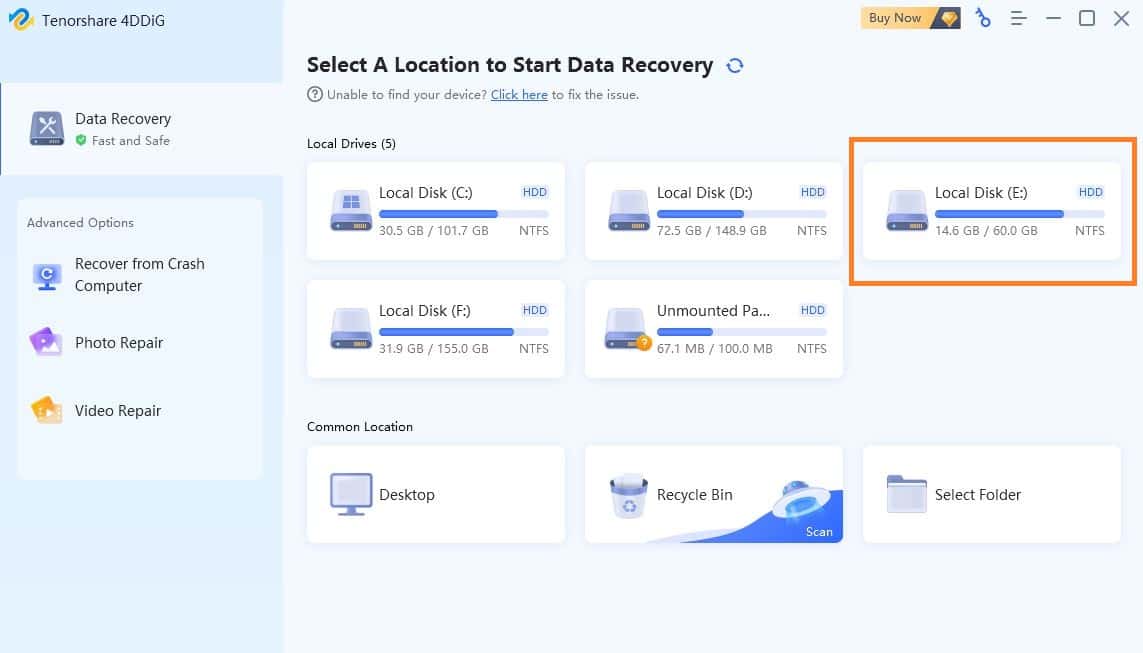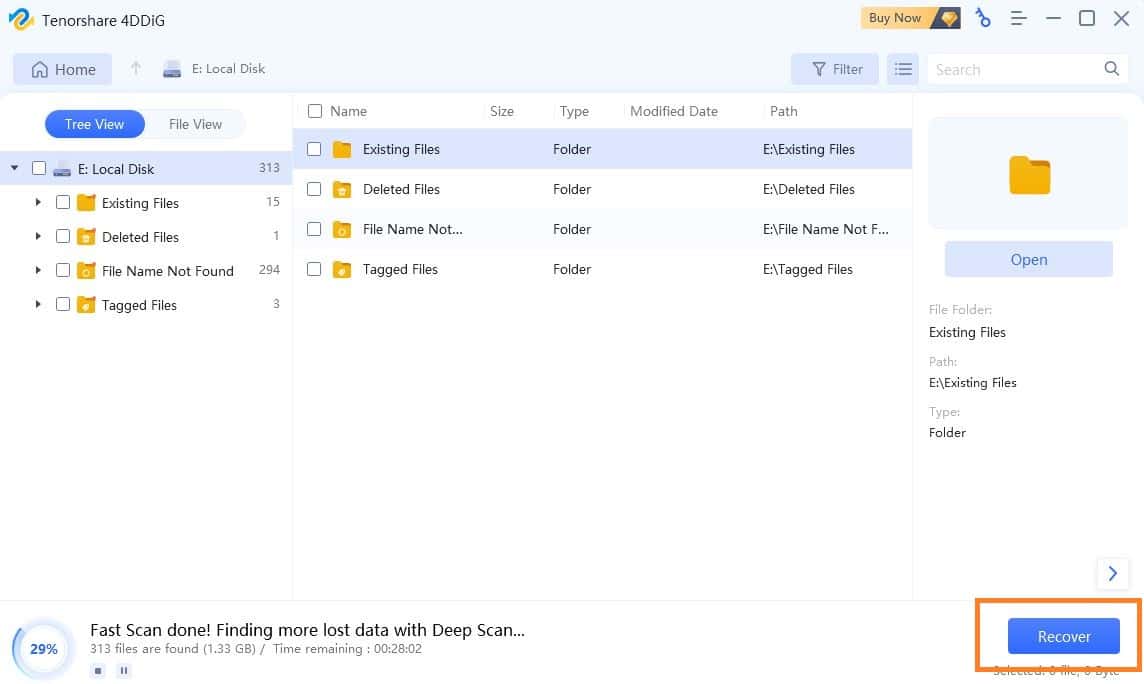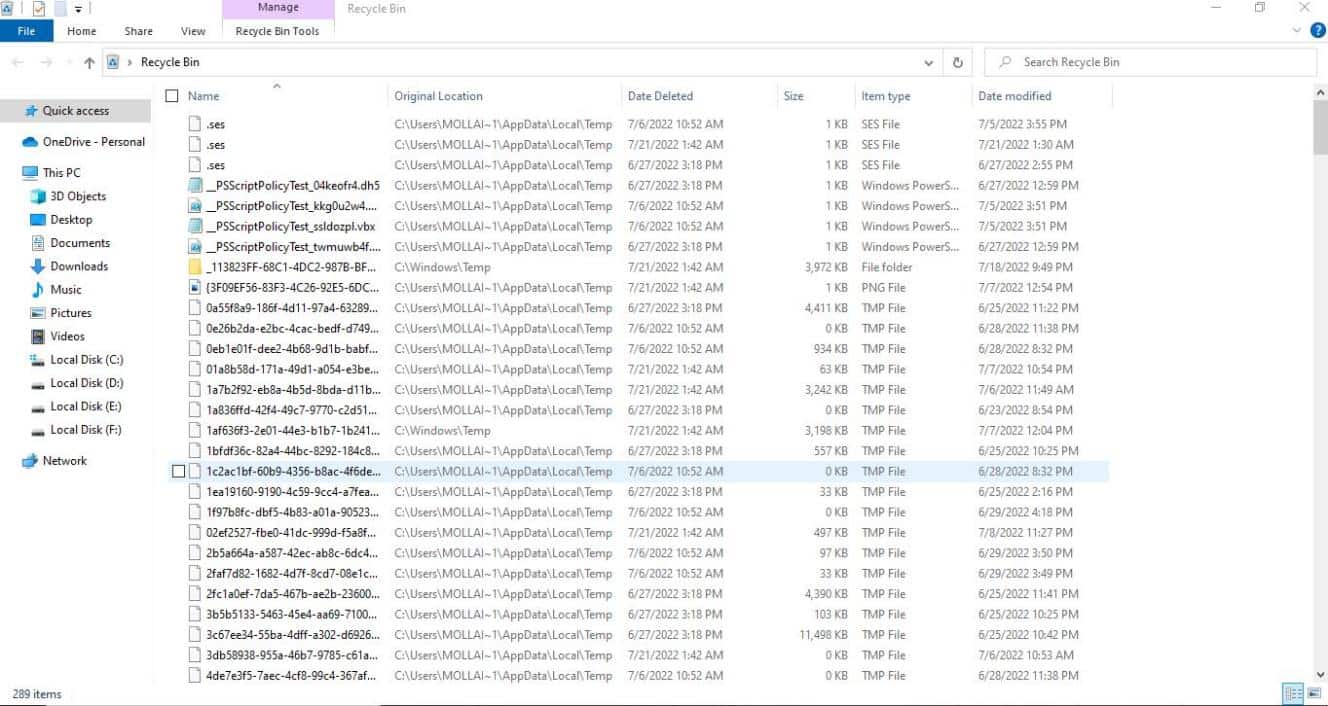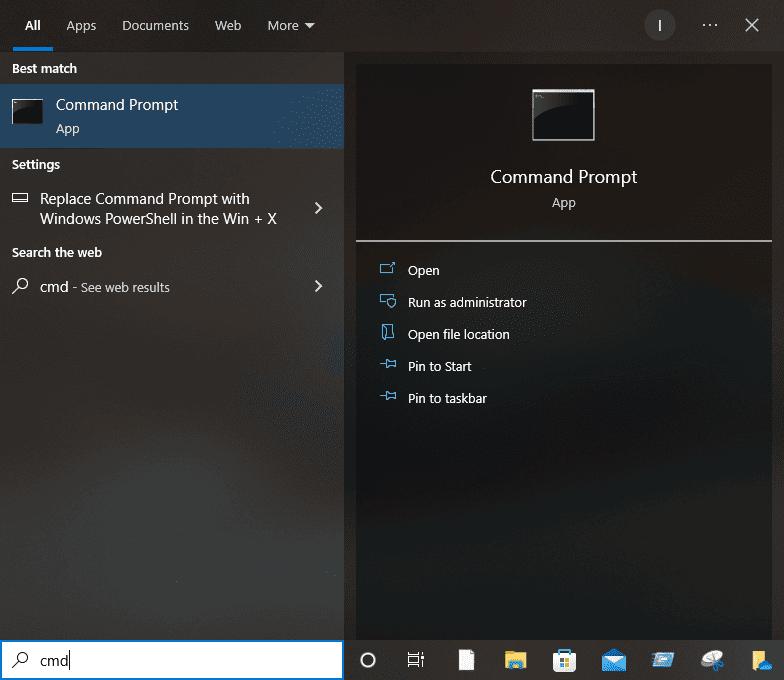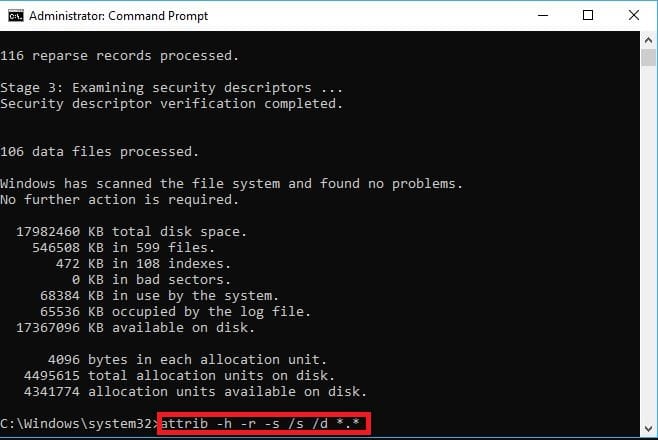3 pași simpli pentru a recupera fișierele șterse în Windows 10/11?
7 min. citit
Actualizat pe
Citiți pagina noastră de dezvăluire pentru a afla cum puteți ajuta MSPoweruser să susțină echipa editorială Află mai multe
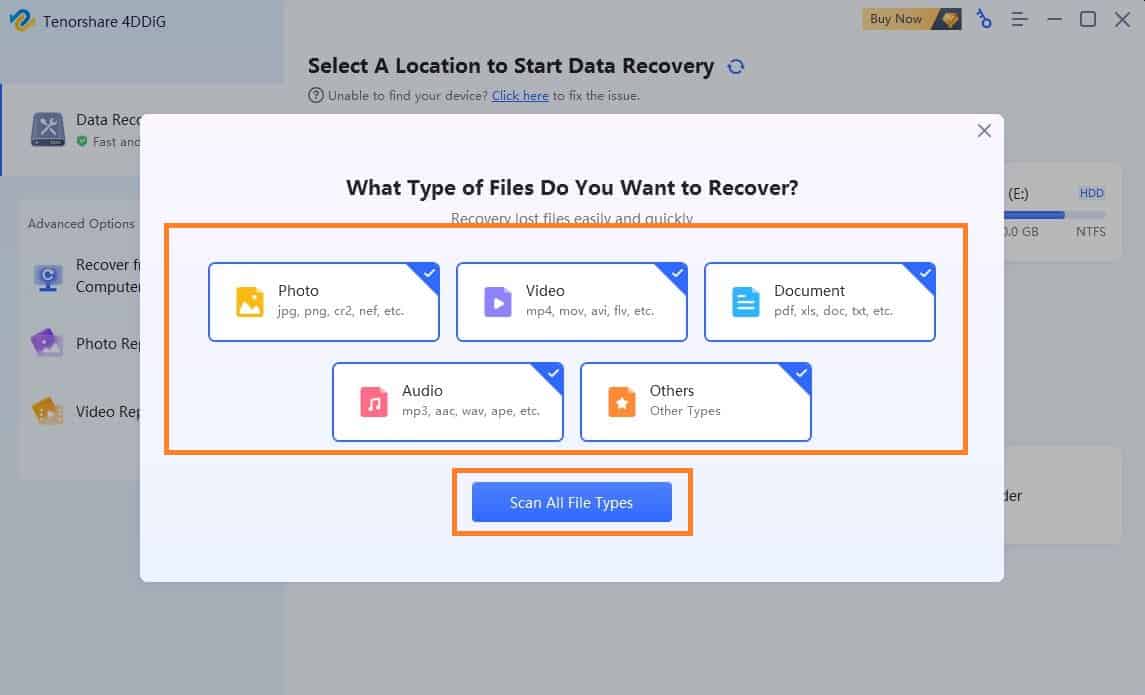
Când un fișier este șters din greșeală, prima întrebare care ne vine în minte este cum să facem recuperați fișierele șterse din Windows 10 și 11? Așa fiind, nu ai idee cum să-i recuperezi, nu-i așa?
Nu vă faceți griji; există o mulțime de metode pentru a recupera fișierele șterse, de la instrumente terțe de recuperare a fișierelor la opțiunile încorporate în sistemul de operare Windows. Am adunat o listă de reparații populare și eficiente pentru a vă ajuta să vă recuperați rapid datele. Așadar, rămâneți cu noi și aflați cele mai bune și mai simple modalități de a recupera fișierele șterse pe Windows.
Pot recupera fișierele șterse definitiv de pe computerul meu?
Spre marea noastră ușurare, este posibil să restaurăm chiar și date din fișierele care au fost distruse definitiv. Cu condiția să fiți de acord cu următoarele: Dacă doriți să recuperați fișierele care au fost șterse definitiv în Windows 10, trebuie să opriți imediat utilizarea dispozitivului. Utilizarea dispozitivului vă va împiedica să recuperați fișierele.
În acest caz, datele vor fi șterse și vă va fi imposibil să vă recuperați documentele. În cazul în care acest lucru nu se întâmplă, este posibilă restaurarea fișierelor care au fost distruse definitiv.
În realitate, acestea nu sunt eliminate de pe computer; în schimb, acestea sunt păstrate pe hard disk undeva. Aceste fișiere sunt inaccesibile până când datele noi le suprascriu pe disc. În acest caz, veți descoperi că Windows 10 vă oferă o serie de modalități de a recupera fișierele care au fost șterse definitiv.
Cele mai bune metode de a recupera fișierele șterse în Windows 10/11 prin Tenorshare 4DDiG
Știți ce este 4DDiG? Acesta este unul dintre cele mai bune software de recuperare de pe piață. Poate recupera cu ușurință orice tip de date pe care le-ați șters definitiv de pe computer din greșeală. Lucrul uimitor este că
4DDiG tocmai a lansat versiunea sa actualizată numită „Tenorshare 4DDiG 9.1”. Devine mai puternic decât înainte și poate concura cu alte instrumente de recuperare de pe internet.
Există câțiva pași simpli pentru a restabili fișierele șterse din Windows 10 sau 11. Să le aruncăm o privire.
Etapa 1: Selectați un anumit disc local
Recuperarea datelor și Opțiunile avansate sunt ambele accesibile pe ecranul de pornire Tenorshare 4DDiG Windows Data Recovery, care se afișează după ce programul a fost instalat și activat.
Selectați discul local dintr-o selecție de hard disk-uri și apoi faceți clic pe Start pentru a începe procesul de recuperare. Alternativ, puteți selecta un tip de fișier țintă în colțul din dreapta sus al scanării.
Etapa 2: Incepe scanarea
Imediat după selectarea unui disc, 4DDiG începe să caute fișierele lipsă și puteți opri sau încheia căutarea în orice moment dacă fișierele pe care doriți să le recuperați au fost găsite. Fișierele șterse, fișierele existente, locațiile pierdute, fișierele RAW și fișierele etichete sunt doar câteva dintre subcategorii disponibile acolo.
Există multe tipuri diferite de fișiere pe care le puteți vedea în vizualizarea fișierelor, cum ar fi fotografii și videoclipuri. De asemenea, puteți utiliza Filtrul din partea dreaptă a panoului pentru a vă concentra căutarea pe anumite fișiere.
Etapa 3: previzualizați și recuperați fișierele
Este posibilă previzualizarea și recuperarea fișierelor țintă după ce acestea au fost descoperite. Deci, dacă pierdeți date din cauza suprascrierii discului, nu le salvați pe aceeași partiție.
Să aruncăm o privire la caracteristicile uimitoare ale „Tenorshare 4DDiG 9.1”.
- Recuperați fișierele deteriorate
Tenorshare 4DDiG recuperează datele deteriorate de viruși, corupte și șterse accidental din coșul de reciclare.
- Recuperare dinamică a dispozitivului.
Aplicația poate recupera date de pe laptopuri, computere și recuperați fișierele de pe hard disk formatat și medii de stocare, inclusiv unități USB și CD-uri/DVD-uri. Scanările profunde ale tuturor partițiilor vă asigură că nu pierdeți date vitale.
- Recuperare media
Acest produs recuperează fișiere audio, foto și video de pe medii deteriorate. Poate recupera fotografii și videoclipuri direct de la majoritatea camerelor digitale. Software-ul poate repara fișierele foto și video defecte sau rupte.
- Diverse formate de fișiere
Software-ul recuperează documente de birou, fișiere RAR/ZIP și date de sistem precum NTFS și FAT.
- Previzualizează fișierele recuperabile
Puteți examina fișierele recuperabile înainte de a începe scanările extinse. Toate fișierele, chiar și cele șterse complet, rămân recuperabile atâta timp cât nu au fost suprascrise.
„Nu mai trebuie să dezactivați SIP dacă utilizați MAC cu această nouă versiune. În Windows, după deschiderea paginii de start și selectarea locației, va apărea o fereastră în care utilizatorul poate selecta tipul de fișier, iar după selecție, produsul nostru va începe să scaneze direct; nu mai selectați tipurile de fișiere și faceți clic pe Start ca înainte.”
Metode comune pentru a recupera fișierele șterse în Windows 10/11
Vă faceți griji cum să restaurați fișierele șterse în Windows 10? Nu-ți face griji, poți restaurați fișierele șterse definitiv în Windows 11 sau 10 folosind o varietate de metode diferite. Astăzi vă vom prezenta cele mai comune trei metode de restaurare a fișierelor șterse din Windows 3.
Metoda 1: Preluați fișierele șterse anterior din coșul de reciclare în Windows 10
Majoritatea utilizatorilor elimină fișiere selectându-le mai întâi, apoi selectând Ștergere din meniul contextual care apare după ce fac clic dreapta sau folosind tasta Ștergere de pe tastatură.
Dacă rulați Windows 10 sau o versiune ulterioară, aceasta nu va șterge nicio dată de pe computer. Coșul de reciclare este destinația acestor fișiere. Să urmăm pașii pentru a restaura fișierele șterse.
Pasul 1: Faceți dublu clic pe „Coș de reciclare” pentru a începe. De asemenea, puteți deschide „Coșul de reciclare” selectând pictograma și „Clic dreapta” pe ea, apoi selectând „Deschidere”.
Pasul 2: Acum localizați fișierul pe care doriți să-l împiedicați să fie șters și faceți clic dreapta pe el. Veți primi o opțiune numită „Restaurare”, doar faceți clic pe ea pentru a restabili fișierul șters.
Metoda 2: Recuperați fișierele șterse din Windows 10 folosind opțiunea „Anulați”.
Acesta este cel mai simplu mod în Windows 10 de a recupera fișierele șterse. Deci, de ce târziu? Să o facem.
Pasul 1: În Windows 10/11, dacă faceți clic pe „CTRL+Z” după ștergerea unui fișier, atunci acesta va restabili imediat fișierul șters.
Metoda 3: În Windows 10, recuperați fișierele șterse folosind „CMD”.
Cum să recuperați fișierele șterse în Windows 10 folosind CMD este, de asemenea, o interogare comună. În această metodă, trebuie să utilizați o comandă pentru a recupera fișierul șters. Să începem.
Pasul 1: Pentru a începe, deschideți Linia de comandă ca administrator apăsând tasta Windows + tasta X în Windows 10.
Pasul 2: Acum trebuie să tastați „chkdsk 'drive letter:' /f” după aceea, faceți clic pe „Enter”. De exemplu, trebuie să tastați C:\USER\PROGRAM FILE\chkdsk D: /f. Acum, așteptați ca liniile de comandă să repornească înainte de a apăsa Y.
Pasul 3: Următorul pas este să tastați încă o dată litera unității și să apăsați „Enter”.
Pasul 4: Acum tastați [litera drive: \ >attrib -h -r -s/s /d *.*] . Toate fișierele de pe discul de stocare pot fi recuperate folosind această comandă.
În cele din urmă, veți avea un folder nou pe discul extern când ați terminat cu procedura. Veți putea accesa toate fișierele recuperate de pe acea unitate externă. Fișierele recuperate vor fi salvate în tipul de fișier .chk. Înainte de a putea salva fișierele, trebuie mai întâi să le modificați formatul de fișier.
Concluzie
Aproape fiecare document de pe computerul nostru este foarte prețios. Acest lucru este foarte comun ca uneori să ștergem din greșeală unele documente importante. Dacă nu le primim înapoi, ne putem confrunta cu multe probleme. Dar acum suntem relaxați să avem „Tenorshare 4DDiG 9.1”, deoarece poate restaura orice tip de fișier șters.